“HelpNDoc 6.0 bietet eine bessere Unterstützungsfunktion für den Status von Themen, die technischen Redakteuren die Pflege ihrer Dokumentationsprojekte deutlich erleichtert: Die Themen können als “Veraltet”,“In Bearbeitung”,“Zu überprüfen”,“Vollständig” oder mit einem anderen benutzerdefinierten Status markiert werden. Sie können diese Funktion zur Aktualisierung eines alten Projekts nutzen, um zum Beispiel den Status aller Themen als “Zu überprüfen” zu markieren und die Themen anschließend der Reihe nach zu überarbeiten. Das Aktualisieren jedes einzelnen Themas in einem großen Projekt kann jedoch recht zeitaufwändig sein. Glücklicherweise kann HelpNDocs Scripting-Unterstützung den Status Ihres gesamten Dokumentationsprojekts im Bruchteil einer Sekunde aktualisieren. Im Folgenden erfahren Sie, wie Ihnen das gelingt.
Anwendung des Script-Editors in HelpNDoc
Wenn eine Funktion in HelpNDoc nicht vorhanden ist, können Sie den Script-Editor anwenden und die Funktion mittels der Scripting-API des Editors selbst erstellen.
Der Script-Editor kann zum Automatisieren der meisten Aspekte des Schreibens und der Pflege von Dokumentationen genutzt werden. So wenden Sie den Script-Editor in HelpNDoc an:
- Klicken Sie auf “Script-Editor” in dem Tab “Tools” der HelpNDoc-Multifunktionsleiste. Dadurch erscheint das Fenster “Script verfassen und ausführen”.
- Geben Sie den Inhalt Ihres Scripts in den Code-Editor ein. Überprüfen Sie Ihre Dokumentation hinsichtlich verfügbarer API-Methoden, um zu erfahren, was in Ihrem benutzerdefinierten Script verfügbar ist.
- Überprüfen Sie mittels der Schaltfläche “Script erstellen” (oder Tastaturkürzel “Umsch+F9”), ob die Syntax des Scripts korrekt ist.
- Führen Sie das Script mittels der Schaltfläche “Script ausführen” (oder Tastaturkürzel “F9”) aus.
Schreiben des Scripts
Der Algorithmus, der für das Aktualisieren jedes Themas hinsichtlich eines bestimmten Status erstellt werden muss, ist ganz einfach: Zunächst bestimmen wir den eindeutigen Identifikator des Status, dann iterieren wir durch alle Themen des Projekts und legen den Status des Themas entsprechend des korrekten Identifikators fest.
1. Bestimmen Sie den Identifikator des Status
Bevor Sie den Status auf jedes Thema anwenden, müssen Sie den eindeutigen Identifikator des Status bestimmen. Glücklicherweise beinhaltet HelpNDocs API für das HndStatus-Objekt die HndStatus.GetStatusByCaption()-Methode, die diese Aufgabe deutlich vereinfacht. Hier ist ein Script, das Ihnen den Ablauf verdeutlicht:
const
// Name des Status
STATUS_TO_LOOK_FOR = 'Zu überprüfen';
var
// ID des Status
aStatusId: string;
begin
// Eindeutigen ID des Status bestimmen
aStatusId := HndStatus.GetStatusByCaption(STATUS_TO_LOOK_FOR);
end;2. Iterieren Sie durch alle Themen
Wir kennen nun den eindeutigen Identifikator des Status, den wir auf alle Themen anwenden wollen. Jetzt können wir durch alle Themen wie folgt iterieren:
var
// ID des aktuellen Themas
aTopicId: string;
begin
// Das erste Thema abrufen
aTopicId := HndTopics.GetTopicFirst();
// Alle Themen durchlaufen
while aTopicId <> '' do
begin
// ... Den Status des Themas hier festlegen ...
// Das nächste Thema abrufen
aTopicId := HndTopics.GetTopicNext(aTopicId);
end;
end.3. Legen Sie den Status des Themas fest
Wir können jetzt den Status dieses Themas ganz einfach mit der richtigen HndTopics-Methode festlegen:
// Status festlegen
HndTopics.SetTopicStatusId(aTopicId, aStatusId);Das gesamte Script
Jetzt haben wir alle Code-Stücke für das Schreiben des vollständigen Scripts zur Änderung der Themenstatus im gesamten Dokumentationsprojekt. Sehen wir uns das vollständige Script an.
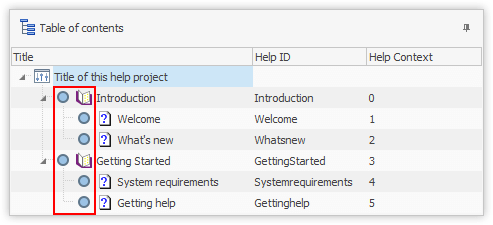
Das folgende Script wird den Status aller Themen automatisch im aktuell geöffneten Projekt als “Zu überprüfen” markieren. Es kann bei Bedarf angepasst werden: Ändern Sie einfach den Wert der Konstante ‘STATUS_TO_LOOK_FOR`, um einen anderen Status festzulegen. Außerdem können Sie dieses Script so erweitern, dass es den Status nur auf Themen anwendet, die eine bestimmte Bedingung erfüllen, wie z. B. Themen mit einem bestimmten übergeordneten Thema, einer bestimmten Hilfe-ID, einem bestimmten aktuellen Status … die Möglichkeiten sind endlos.
Das vollständige Skript kann in HelpNDocs Script-Editor eingefügt werden und wird in einer zukünftigen Version von HelpNDoc enthalten sein:
const
// Name des Status
STATUS_TO_LOOK_FOR = 'Zu überprüfen';
var
// ID des Status
aStatusId: string;
var
// ID des aktuellen Themas
aTopicId: string;
begin
// Eindeutigen ID des Status bestimmen
aStatusId := HndStatus.GetStatusByCaption(STATUS_TO_LOOK_FOR);
// Das erste Thema abrufen
aTopicId := HndTopics.GetTopicFirst();
// Alle Themen durchlaufen
while aTopicId <> '' do
begin
// Status festlegen
HndTopics.SetTopicStatusId(aTopicId, aStatusId);
// Das nächste Thema abrufen
aTopicId := HndTopics.GetTopicNext(aTopicId);
end;
end.Das könnte Sie auch interessieren...

Meistern Sie Ihre Dokumentationsstruktur mit dem leistungsstarken Inhaltsverzeichnis-Editor von HelpNDoc
Das Herzstück jedes HelpNDoc-Dokumentationsprojekts ist der Inhaltsverzeichnis-Editor, ein verblüffend einfaches und dennoch unglaublich leistungsstarkes Tool, das die Inhaltsorganisation vereinfacht …
Mehr lesen →
Inhaltsaktualisierungen mit HelpNDocs Such- und Ersetzungsfunktionen für technische Redakteure
Haben Sie es satt, Ihre Dokumentationen ständig mühevoll konsistent, aktuell und fehlerfrei zu halten? Für technische Redakteure und Content-Autoren kann die Bewältigung dieser Herausforderungen eine …
Mehr lesen →
Transformieren Sie Ihren Unterrichtsraum mit HelpNDoc: Das ultimative Tool zur Unterstützung von Lehrkräften und Lernenden zu Beginn des neuen Lehrjahres
Angesichts des Beginns des neuen Lehrjahres sind Lehrkräfte und Lernende auf der Suche nach Hilfsmitteln, die die Inhaltserstellung vereinfachen, die Zusammenarbeit verbessern und die Lernerfahrung …
Mehr lesen →
Anpassen der Ausgangsposition und -größe von CHM-Hilfedateien
Die Erstellung von CHM-Dateien (kompilierten HTML-Hilfedateien) mit HelpNDoc ist dank der benutzerfreundlichen Oberfläche und leistungsstarken Funktionen ein Kinderspiel. In diesem Artikel erfahren …
Mehr lesen →